
作者 | 小碗汤
来源 | 我的小碗汤
今天分享一篇搭建一个高可用镜像仓库的教程。详细中夹杂着简单~。
Harbor 部署架构图

harbor 使用 helm 部署在 k8s 集群中,通过 ingress-nginx 代理。
pgsql 采用 Pgpool-II 代理,做主从切换、通过同步流式复制进行数据复制,客户端请求通过 Pgpool-II 路由。
pgpool 无状态部署在 k8s 集群中。
pgsql 主从实例部署在集群外虚拟机上。
redis 哨兵模式部署在集群外虚拟机上。
这里假设示例主机信息如下
VM1:172.0.0.1
VM2:172.0.0.2
VM3:172.0.0.3
版本信息
harbor-helm 1.5.0
harbor 2.1.0
redis 4.0.12
Pgsql 9.6.16
Pgpool 4.2.6
harbor-helm 1.5.0 chart 包自带的 harbor 版本为 2.1.0
Redis
Redis 为哨兵模式,架构图如下:

Redis 实例拓扑分布:

至于 Redis 集群在虚拟机上的部署,我使用的是Cymbal 项目[1]
Cymbal 秉承开箱即用的原则,整个部署过程十分简单,最小化版本只需要一个 runnable jar 及 mysql 服务的支持即可。
Cymbal 是当当网架构部孵化并开源的 Redis PaaS 平台,基于 Spring Boot2 开发。目标是帮助技术团队以简单,低成本的方式管理大规模 Redis 集群。目前当当网内部使用 Cymbal 管理的 Redis 实例数量达到 1000+。
Cymbal 采用 DevOps 的设计思想,以多租户的方式,最大程度上赋予开发人员运维权限,从而加快团队运转。同时,Cymbal 上面集成了丰富的运维功能:从监控、报警到在线扩缩容等,力求最大程度上消除运维门槛。
假设用 Cymbal 部署之后 redis 哨兵信息如下:172.0.0.1:9381,172.0.0.2:9381,172.0.0.3:9381
哨兵 Master 为: mymaster-EC4Fy7DJ
密码为: harborpwd
下面会用到这些信息。
Pgsql
基于 PGpool 中间件实现 postgresql 一主一从集群部署,架构图实例如下:
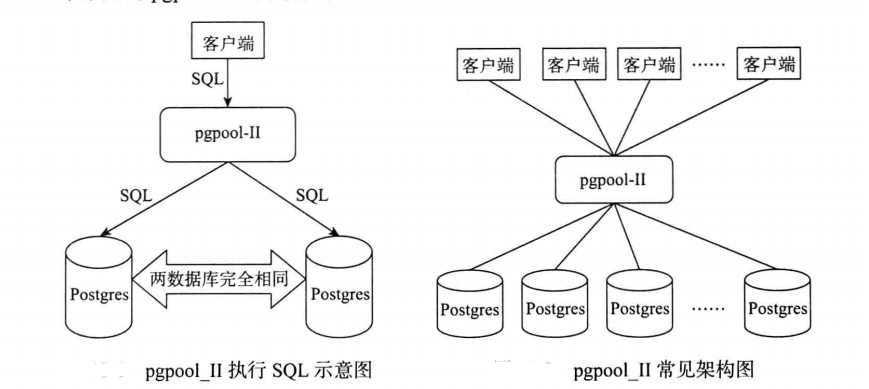
PGPool、Pgsql 实例拓扑分布:
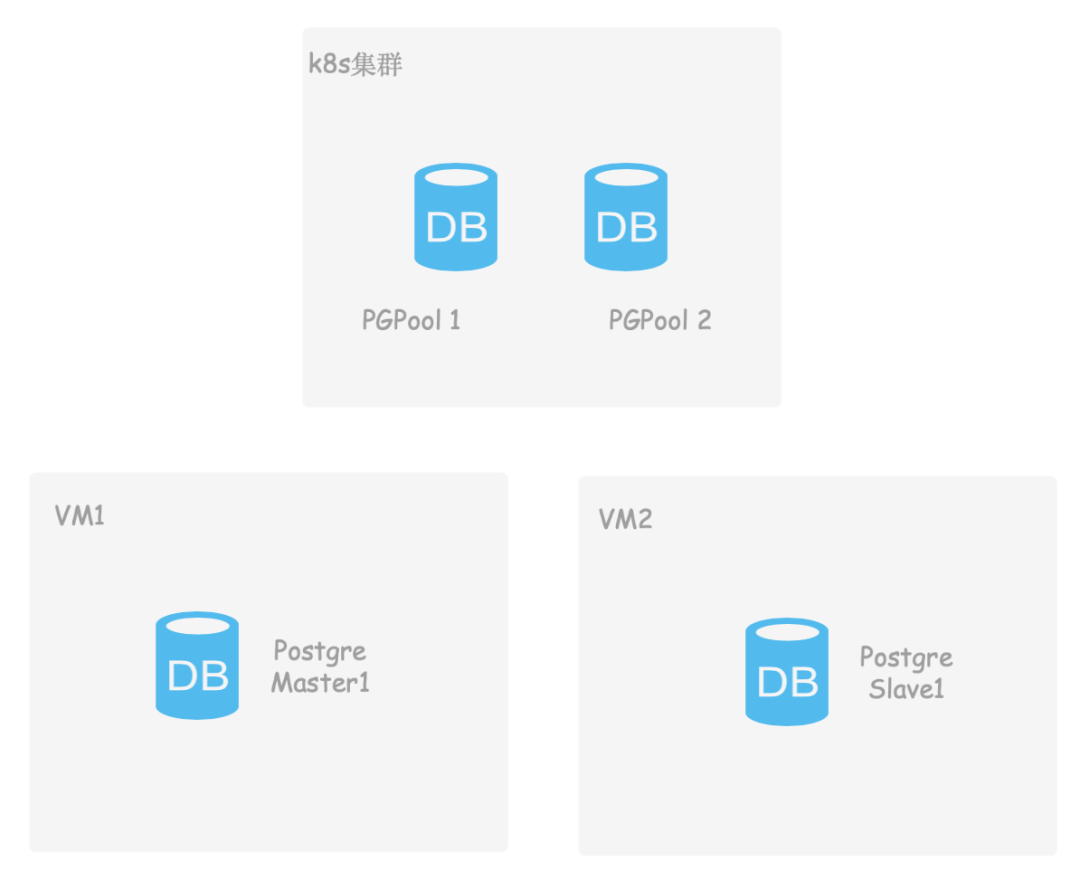
Pgpool 在 k8s 集群中多实例部署,Pgsql 主从实例在虚拟机中用 docker 容器启动。
docker 部署 pgsql
在虚拟机上直接部署 pgsql 集群在时间成本上,还是不太容易的。我们这里使用 docker 去管理,会轻松一点。
创建 volume,由于复制管理器映像的 PostgreSQL 是非 root 用户,因此您还需要为主机中的挂载目录设置适当的权限:
# 主实例
# docker volume create pg-0
# chgrp -R root /var/lib/docker/volumes/pg-0
# chmod -R g+rwX /var/lib/docker/volumes/pg-0
# 从实例
# docker volume create pg-1
# chgrp -R root /var/lib/docker/volumes/pg-1
# chmod -R g+rwX /var/lib/docker/volumes/pg-1我们这里将主从部署在不同的主机上,所以两组命令应该在两台主机上执行。从而保证不同时挂掉。
启动 pgsql 实例的脚本:
#!/bin/bash
set -o errexit
node=$1
if [[ -z "${node}" ]]; then
echo "Error: need node argument, example: pg-0"
exit -1
fi
existUp=$(docker ps -f name=${node} -q)
if [[ -n "${existUp}" ]]; then
# nothing
echo "node: ${node} is Up"
exit 0
fi
existNotUp=$(docker ps -a -f name=${node} -q)
if [[ -n "${existNotUp}" ]]; then
# start
echo "node: ${node} is not Up, will start it"
docker start ${existNotUp}
exit 0
fi
# create
docker run --detach --name ${node} \
--network host \
--env REPMGR_PARTNER_NODES=pg-0,pg-1 \
--env REPMGR_NODE_NAME=${node} \
--env REPMGR_NODE_NETWORK_NAME=${node} \
--env REPMGR_PRIMARY_HOST=${node} \
--env REPMGR_USERNAME=repmgrharbor \
--env REPMGR_PASSWORD=repmgrpwd \
--env POSTGRESQL_POSTGRES_PASSWORD=pgpwd \
--env POSTGRESQL_USERNAME=pgharbor \
--env POSTGRESQL_PASSWORD=pgpwd \
--env POSTGRESQL_DATABASE=pgharbor \
--env BITNAMI_DEBUG=true \
--env TZ=Asia/Shanghai \
-v ${node}:/bitnami/postgresql \
-v /neworiental/pgsql/custom-conf/:/bitnami/repmgr/conf/ \
bitnami/postgresql-repmgr:9.6.16启动时,用:
# start-pg.sh {容器名}容器名为 pg-0(主)或者 pg-1(从)。
pgsql 挂掉自启动
docker 容器挂掉后,用 crontab 保证容器可以重新启动,30s 为间隔去执行 start-pg.sh 脚本。
执行 crontab -e 在最后新增以下内容,然后:wq 保存退出即可:
# Need these to run on 30-sec boundaries, keep commands in sync.
* * * * * /pgsql/start-pg.sh pg-1
* * * * * ( sleep 30 ; /pgsql/start-pg.sh pg-1 )创建 Pgpool
apiVersion: apps/v1
kind: Deployment
metadata:
labels:
app.kubernetes.io/component: pgpool
app.kubernetes.io/instance: pgsql
app.kubernetes.io/managed-by: Helm
app.kubernetes.io/name: postgresql-ha-doc
helm.sh/chart: postgresql-ha-8.0.2
name: pgpool-for-docker-dp-pgsql
namespace: harbor
spec:
progressDeadlineSeconds: 600
replicas: 2
revisionHistoryLimit: 10
selector:
matchLabels:
app.kubernetes.io/component: pgpool
app.kubernetes.io/instance: pgsql
app.kubernetes.io/name: postgresql-ha-doc
strategy:
rollingUpdate:
maxSurge: 25%
maxUnavailable: 25%
type: RollingUpdate
template:
metadata:
creationTimestamp: null
labels:
app.kubernetes.io/component: pgpool
app.kubernetes.io/instance: pgsql
app.kubernetes.io/managed-by: Helm
app.kubernetes.io/name: postgresql-ha-doc
helm.sh/chart: postgresql-ha-8.0.2
spec:
affinity:
podAntiAffinity:
requiredDuringSchedulingIgnoredDuringExecution:
- topologyKey: kubernetes.io/hostname
labelSelector:
matchLabels:
app.kubernetes.io/component: pgpool
app.kubernetes.io/instance: pgsql
containers:
- env:
- name: BITNAMI_DEBUG
value: "false"
- name: PGPOOL_BACKEND_NODES
value: 0:172.0.0.1:5432,1:172.0.0.2:5432,
- name: PGPOOL_SR_CHECK_USER
value: repmgrharbor
- name: PGPOOL_SR_CHECK_PASSWORD
value: repmgrpwd
- name: PGPOOL_SR_CHECK_DATABASE
value: postgres
- name: PGPOOL_ENABLE_LDAP
value: "no"
- name: PGPOOL_POSTGRES_USERNAME
value: pgharbor
- name: PGPOOL_POSTGRES_PASSWORD
value: pgpwd
- name: PGPOOL_ADMIN_USERNAME
value: pgpooladmin
- name: PGPOOL_ADMIN_PASSWORD
value: pgpoolpwd
- name: PGPOOL_ENABLE_LOAD_BALANCING
value: "yes"
- name: PGPOOL_DISABLE_LOAD_BALANCE_ON_WRITE
value: transaction
- name: PGPOOL_ENABLE_LOG_CONNECTIONS
value: "no"
- name: PGPOOL_ENABLE_LOG_HOSTNAME
value: "yes"
- name: PGPOOL_ENABLE_LOG_PER_NODE_STATEMENT
value: "no"
- name: PGPOOL_CHILD_LIFE_TIME
- name: PGPOOL_ENABLE_TLS
value: "no"
image: docker.io/bitnami/pgpool:4.2.6-debian-10-r7
imagePullPolicy: IfNotPresent
livenessProbe:
exec:
command:
- /opt/bitnami/scripts/pgpool/healthcheck.sh
failureThreshold: 5
initialDelaySeconds: 30
periodSeconds: 10
successThreshold: 1
timeoutSeconds: 5
name: pgpool
ports:
- containerPort: 5432
name: postgresql
protocol: TCP
readinessProbe:
exec:
command:
- bash
- -ec
- PGPASSWORD=${PGPOOL_POSTGRES_PASSWORD} psql -U "pgharbor" -d "pgharbor"
-h /opt/bitnami/pgpool/tmp -tA -c "SELECT 1" >/dev/null
failureThreshold: 5
initialDelaySeconds: 5
periodSeconds: 5
successThreshold: 1
timeoutSeconds: 5
resources: {}
securityContext:
runAsUser: 1001
terminationMessagePath: /dev/termination-log
terminationMessagePolicy: File
dnsPolicy: ClusterFirst
restartPolicy: Always
schedulerName: default-scheduler
securityContext:
fsGroup: 1001
terminationGracePeriodSeconds: 30
---
apiVersion: v1
kind: Service
metadata:
labels:
app.kubernetes.io/component: pgpool
app.kubernetes.io/instance: pgsql
app.kubernetes.io/managed-by: Helm
app.kubernetes.io/name: postgresql-ha-doc
helm.sh/chart: postgresql-ha-8.0.2
name: pgpool-for-docker-dp-pgsql
namespace: harbor
spec:
ports:
- name: postgresql
port: 5432
protocol: TCP
targetPort: postgresql
selector:
app.kubernetes.io/component: pgpool
app.kubernetes.io/instance: pgsql
app.kubernetes.io/name: postgresql-ha-doc
sessionAffinity: None
type: ClusterIP直接kubectl apply以上 yaml 即可。
连接 pgsql 手动创库
harbor 对接外部 pgsql 时,需要提前创建库,所以手动创建以下四个 database(一般 DBA 来做这件事), 可以直接连接 pgsql 主实例,也可以通过 Pgpool 连接:
# PGPASSWORD=pgpwd psql -h localhost -p 5432 -U pgharbor -d pgharbor
pgharbor=> CREATE DATABASE registry ENCODING 'UTF8';
pgharbor=> CREATE DATABASE notary_signer ENCODING 'UTF8';
pgharbor=> CREATE DATABASE notary_server ENCODING 'UTF8';
pgharbor=> CREATE DATABASE clair ENCODING 'UTF8';harbor 物料
harbor-helm 仓库[2]
部署 harbor
下载 harbor-helm 包:
# wget https://github.com/goharbor/harbor-helm/archive/refs/tags/v1.5.0.tar.gz
# tar -zxf v1.5.0.tar.gz
# cd harbor-helm-1.5.0
# 创建ns
kubectl create ns harbor创建域名证书 Secret,这里需要用到你的域名证书。
kubectl create secret tls harbor-ingress -n harbor --cert=./product.cn.pem --key=./product.cn.key如果没有域名证书,也可以使用自动生成证书,下面会讲到。
修改 values.yaml 中以下内容:
expose:
type: ingress
tls:
enabled: true
certSource: secret
secret:
# The name of secret which contains keys named:
# "tls.crt" - the certificate
# "tls.key" - the private key
secretName: "harbor-ingress"
ingress:
hosts:
core: harbor-pro.kubeinfo.cn
controller: default
annotations:
ingress.kubernetes.io/ssl-redirect: "true"
ingress.kubernetes.io/proxy-body-size: "0"
nginx.ingress.kubernetes.io/ssl-redirect: "true"
nginx.ingress.kubernetes.io/proxy-body-size: "0"
# If Harbor is deployed behind the proxy, set it as the URL of proxy
externalURL: https://harbor-pro.kubeinfo.cn
# The initial password of Harbor admin. Change it from portal after launching Harbor
harborAdminPassword: "Harbor678901"
persistence:
enabled: true
resourcePolicy: "keep"
persistentVolumeClaim:
registry:
storageClass: "cephfs"
accessMode: ReadWriteMany
size: 200Gi
notary:
enabled: false
database:
# if external database is used, set "type" to "external"
# and fill the connection informations in "external" section
type: external
external:
host: "pgpool-for-docker-dp-pgsql.harbor.svc.cluster.local"
port: "5432"
username: "pgharbor"
password: "pgpwd"
maxOpenConns: 1000
redis:
# if external Redis is used, set "type" to "external"
# and fill the connection informations in "external" section
type: external
external:
# support redis, redis+sentinel
# addr for redis: <host_redis>:<port_redis>
# addr for redis+sentinel: <host_sentinel1>:<port_sentinel1>,<host_sentinel2>:<port_sentinel2>,<host_sentinel3>:<port_sentinel3>
addr: "172.0.0.1:9381,172.0.0.2:9381,172.0.0.3:9381"
# The name of the set of Redis instances to monitor, it must be set to support redis+sentinel
sentinelMasterSet: "mymaster-EC4Fy7DJ"
password: "harborpwd"values.yaml 中的域名修改为自己的域名,这里用到的是 harbor-pro.kubeinfo.cn
expose.tls.certSource 可以为 auto,即 chart 包会自动生成证书,我们这里用 secret
域名对应的证书 secret 名,这里为 harbor-ingress,即上面创建的
外部 redis 信息
外部 pgsql 信息,这里连接到集群内 pgpool 的域名
storageClass 这里用 Rook 部署的 ceph 集群的文件存储,修改为 cephfs
harbor 密码自定义
安装 harbor
helm install pro -n harbor -f values.yaml .正常情况,一段时间后,harbor 会启动成功,我们访问harbor 域名[3]即可看到 harbor 的界面。
升级
如果修改了 values.yaml 后,执行升级:
helm upgrade pro -n harbor -f values.yaml .卸载
helm uninstall pro -n harbor

往期推荐
快速搭建实验环境:使用 Terraform 部署 Proxmox 虚拟机

点分享

点收藏

点点赞

点在看





















 3328
3328

 被折叠的 条评论
为什么被折叠?
被折叠的 条评论
为什么被折叠?








